Outlook 2013 IMAP einrichten
Hier finden Sie eine detaillierte Schritt für Schritt Anleitung über das Einrichten eines IMAP E-Mail-Kontos in Microsoft Outlook 2013.
IMAP oder POP3?
IMAP und POP3 sind Protokolle welche zum Empfang von E-Mails verwendet werden. Sie müssen sich für eines der beiden entscheiden.
Empfohlen – verwenden Sie IMAP: wenn Sie Ihre E-Mails auf mehreren Geräten abrufen wollen. Die E-Mails werden dabei am Server gespeichert und sind von jedem Gerät aus und auch mit dem WebmailWebmail Sie können Ihre E-Mails jederzeit von jedem mit dem Internet verbundenen Gerät abrufen. Geben Sie dazu in Ihre Browserzeile www.ihredomain.tld/up ein. (Ersetzen Sie dabei www.ihredomain.tld mit Ihrer eigenen Domain) abrufbar.
Verwenden Sie POP3: wenn Sie die E-Mails nur auf einem Gerät abrufen wollen. Die E-Mails werden dabei heruntergeladen und anschließend vom Server gelöscht. Auch ein Abruf im Webmail ist dann nicht mehr möglich.

1. Vorbereitung im Roundcube Webmail – Erstkonfiguration der E-Mail Ordner
Hinweis
Wenn es sich bei Ihrer E-Mail-Adresse um ein neues Konto handelt, empfehlen wir Ihnen sich vor der Einrichtung in Ihrem Webmail anzumelden. Damit werden automatisch Verzeichnisse für gesendete Nachrichten, gelöschte Nachrichten und Entwürfe erstellt, welche später benötigt werden.
Webmail aufrufen
Sie können Ihre bevorzugte Webmail Oberfläche jederzeit mit dem Alias /up aufrufen (z.B. IhreDomain.tld/up). Dieses Kürzel leitet Sie automatisch auf die von Ihnen in den Webmail Einstellungen festgelegte Version von Webmail weiter.
Alternativ können Sie sich hier ins Webmail einloggen.
E-Mail Passwort vergessen? Jetzt ins Control Panel einloggen und im E-Mailmanager ein neues Passwort vergeben.
Was ist das Webmail?
Webmail ist eine Benutzeroberfläche mit der Sie ortsunabhängig Ihre E-Mail-Konten online verwalten können. Dies gibt Ihnen die Möglichkeit von überall aus Nachrichten zu versenden und empfangen sowie Ihr Adressbuch zu verwalten. Einzige Voraussetzung ist ein ans Internet gebundenes Gerät und ein Internet Browser.
Hier finden Sie weitere Infos zum zum Webmail.
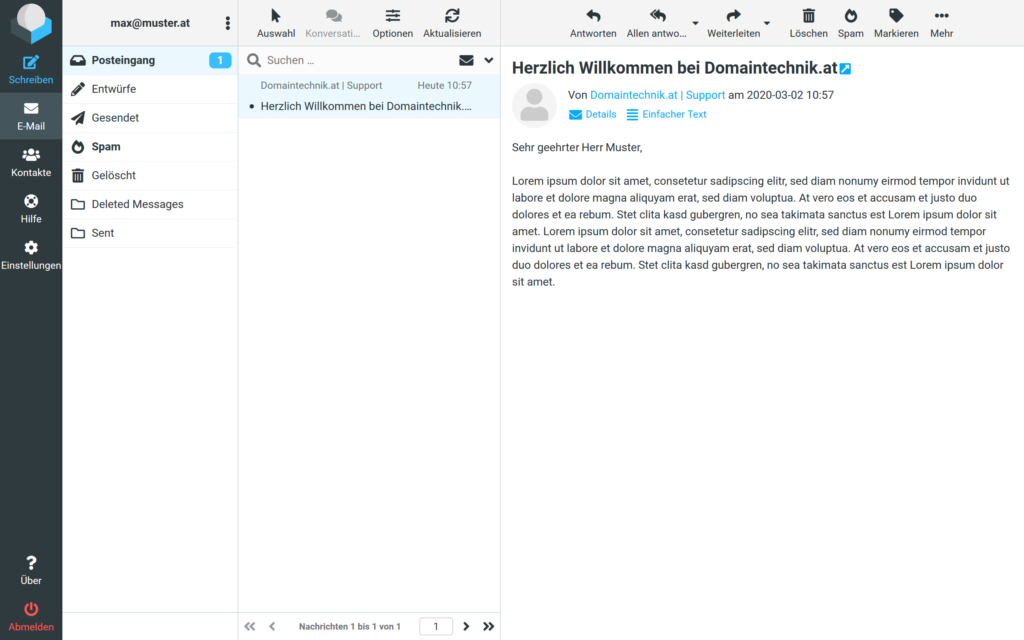
2. Outlook starten & Kontoinformationen öffnen
Klicken Sie auf den Reiter Datei um das Menü ‚Kontoinformationen‚ zu öffnen.
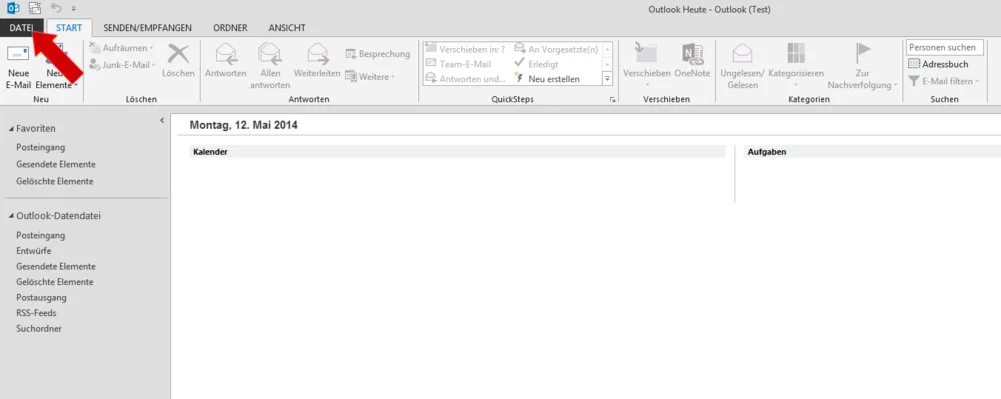
3. Konto hinzufügen
Klicken Sie auf ‚+ Konto hinzufügen‚ um den Assistenten zu starten.
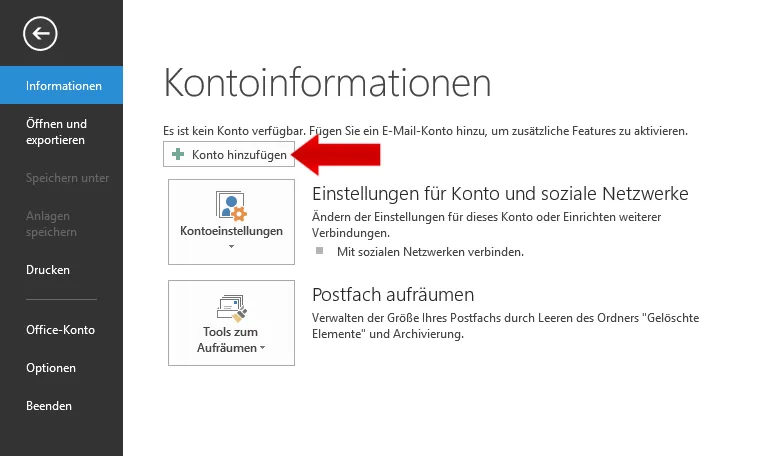
4. Manuelle Konfiguration
Sie befinden sich nun im Assistenten für das hinzufügen von neuen Konten.
Wählen Sie die Option ‚Manuelle Konfiguration oder zusätzliche Servertypen‚ und klicken Sie auf Weiter.

5. POP3 oder IMAP
Dienst auswählen:
Wählen Sie die Option ‚POP3 oder IMAP‚ und klicken Sie auf Weiter.

6. Kontoeinstellungen
1. Benutzerinformationen:
Tragen Sie hier Ihren Namen und die einzurichtende E-Mail-Adresse ein.
2. Serverinformationen:
Wählen Sie als Kontotyp die Option ‚IMAP‚.
Server-Einstellungen abrufen für Domaintechnik-Kunden
Damit Ihr E-Mail-Programm richtig funktioniert, müssen Sie die richtigen Server-Einstellungen eintragen. Als Domaintechnik Kunde können Sie die passenden Daten ganz einfach in der folgenden Abfrage abrufen:
Für den Posteingangs- und Postausgangsserver (SMTP) tragen Sie in beiden Feldern Ihren SSL-verschlüsselten SMTP Server ein.
3. Anmeldeinformationen:
Tragen Sie bei Benutzernamen die unter Punkt 1 angeführte E-Mail-Adresse ein und geben Sie das dazugehörige Passwort an. Aktivieren Sie die Option ‚Kennwort speichern‚.
Die Gesicherte Kennwort Authentifzierung (SPA) nicht aktivieren.
4. E-Mail im Offlinemodus:
Hier können Sie angeben ob und wie lange Ihre E-Mails im Offlinemodus verfügbar sein sollen.
5. Weitere Einstellungen:
Klicken Sie auf ‚Weitere Einstellungen‚. Es öffnet sich das Fenster ‚Internet-E-Mail-Einstellungen‚. Fahren Sie mit dem nächsten Schritt fort.
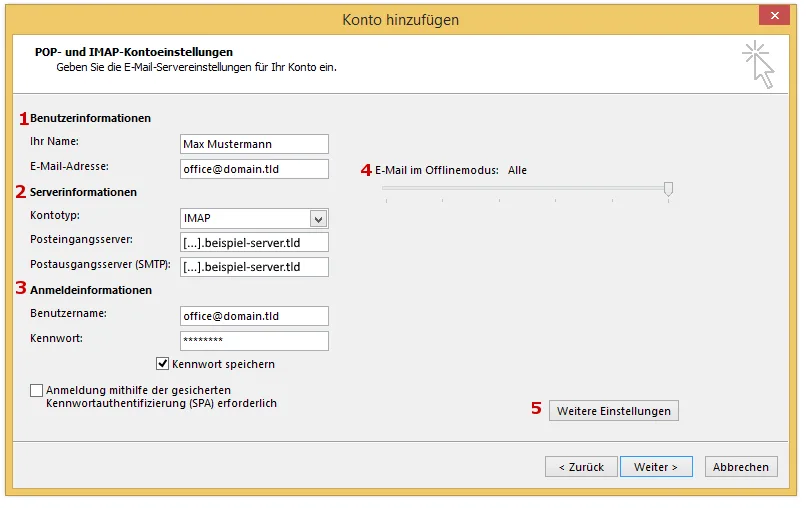
7. Allgemein
Im Reiter Allgemein können Sie unter dem Punkt E-Mail-Konto einen Namen für das neue Konto vergeben, welcher anschließend in Microsoft Outlook 2013 an Stelle der E-Mail-Adresse angezeigt wird.
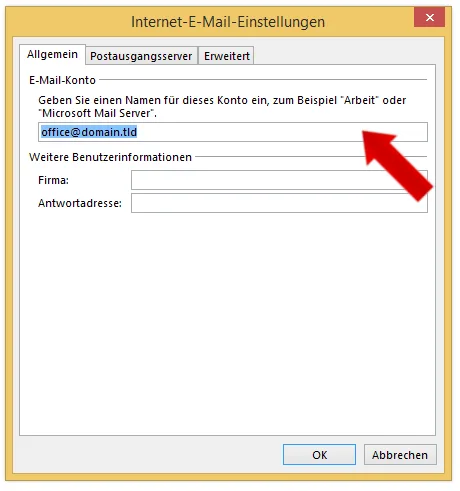
8. Postausgangsserver
Aktivieren Sie im Reiter Postausgangsserver die Option ‚Der Postausgangsserver (SMTP) erfordert Authentifizierung‚ und wählen Sie ‚Gleiche Einstellungen wie für Posteingangsserver verwenden‚ aus.
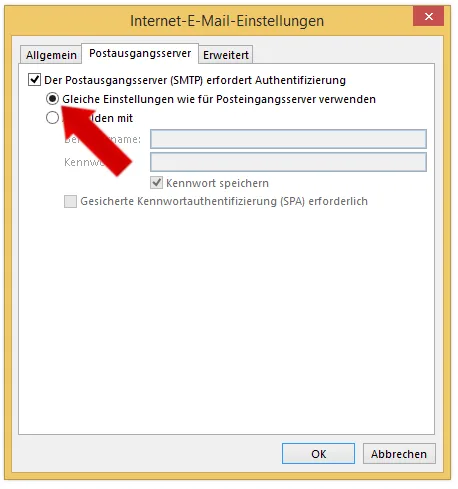
9. Erweitert
Im Reiter Erweitert sind folgende Einstellungen zu treffen:
Serveranschlussnummern:
- Posteingangsserver (IMAP): 993
Verwenden Sie den folgenden verschlüsselten Verbindungstyp: SSL - Postausgangsserver (SMTP): 465
Verwenden Sie den folgenden verschlüsselten Verbindungstyp: SSL
Servertimeout:
Diese Einstellung verbleibt bei ihrem Standardwert. (1 Minute)
Ordner:
- Stammordnerpfad: INBOX (in Großbuchstaben)
Diese Einstellung wird für das Anlegen und Verwalten von IMAP-Ordnern benötigt.
Nachdem Sie alle Einstellungen übernommen haben können Sie auf OK klicken.
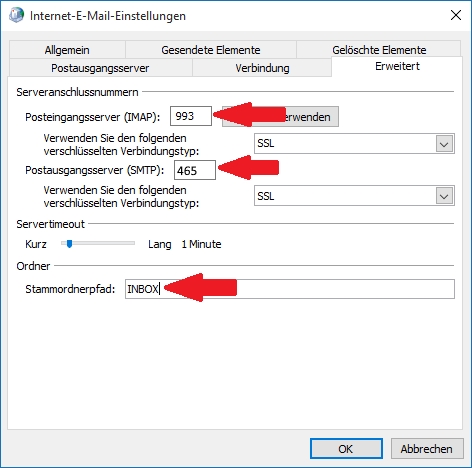
10. Automatische Tests
Klicken Sie auf Weiter. Microsoft Outlook 2013 führt nun einige automatische Tests durch.
Wenn alle Aufgaben erfolgreich waren und der Status ‚Erledigt‚ aufscheint, können Sie den Dialog über das Feld Schließen beenden. Sollte es hierbei zu Fehlern kommen überprüfen Sie bitte nochmals Ihre Einstellungen.
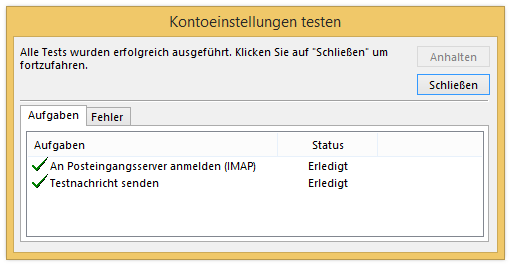
11. Fertig stellen
Klicken Sie auf ‚Fertig stellen‚ und beenden Sie den Assistenten.
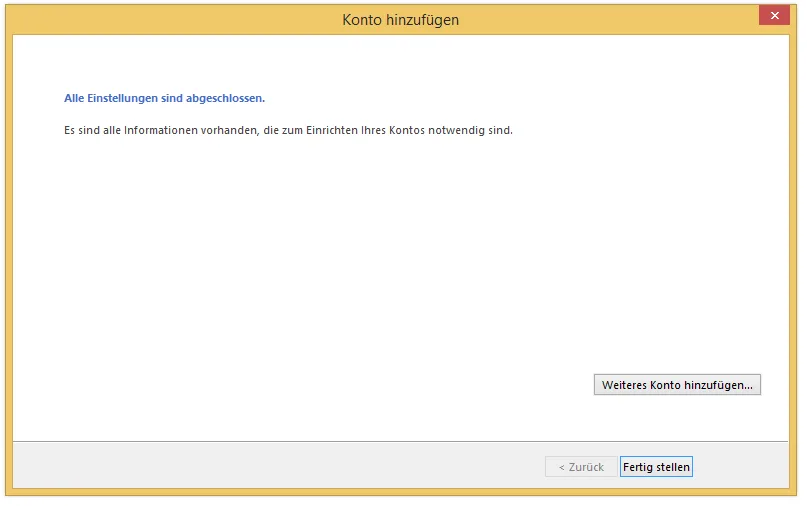
12. Überprüfen
Nachdem Sie Ihr E-Mail-Konto erfolgreich eingerichtet haben, klicken Sie auf ‚Senden/Empfangen‚ um die E-Mails Ihres Accounts abzurufen.
Überprüfen Sie ob die Test-E-Mail von Microsoft Outlook in Ihrem Posteingang angekommen ist und die Ordner Posteingang, Entwürfe, Gesendete Elemente, Gelöschte Elemente, Junk-E-Mail, Postausgang und Suchordner unterhalb Ihres Kontos angelegt wurden. (siehe Screenshot)
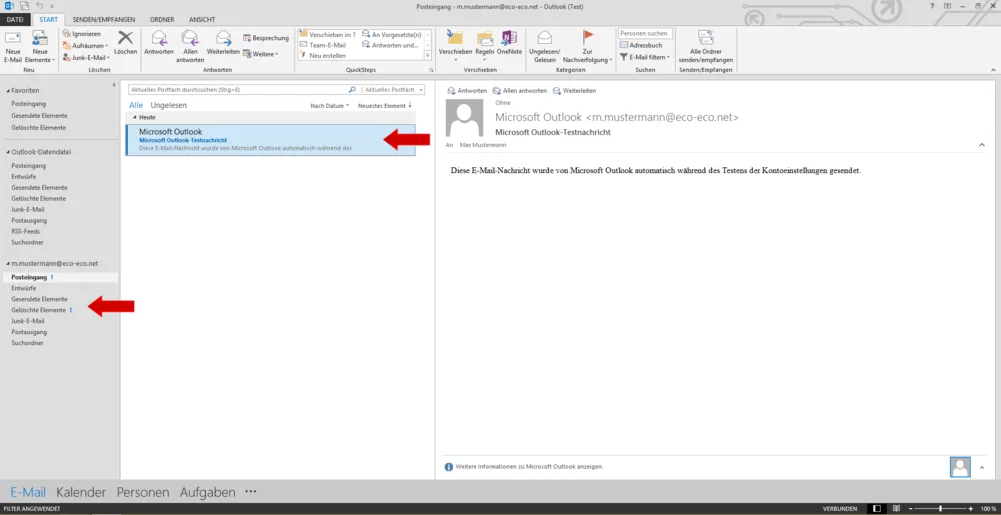
Schluss mit 0815-Mail-Adressen
Erstellen Sie eine eigene E-Mail Adresse lautend auf Ihre Domain z.B. „max@muster.at„.